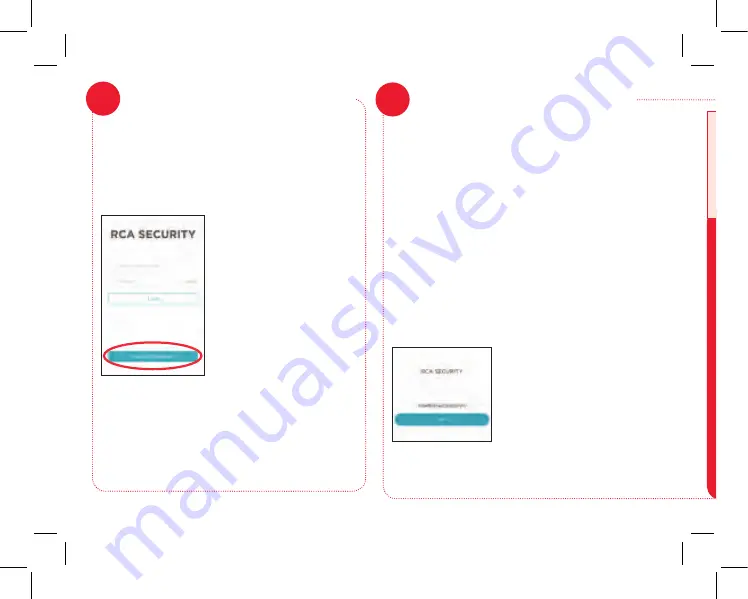
22
23
Cree un nombre de usuario
y una contraseña para la
aplicación RCA Security
La primera vez que abra la aplicación RCA
Security, deberá crear un nombre de usuario
y una contraseña para poder acceder a su
cámara de forma segura.
Oprima el botón New
User Registration
(Inscripción de nuevo
usuario) para comenzar.
Siga los pasos que se le
indiquen para inscribirse
y vaya al paso siguiente
cuando haya finalizado.
Aviso: Si ya tiene un nombre de usuario y una
contraseña para la aplicación RCA Security,
ingréselos en los espacios correspondientes y
oprima el botón Login (Iniciar sesión).
Por razones de seguridad, cada dirección de
correo electrónico o cada número de teléfono
se asocian con una única cuenta.
6
Una vez que la aplicación
reconoce el número de
serie de su cámara, ésta
le pide si desea agregarla
a su cuenta. Toque el
botón Add (Agregar) en la
aplicación, luego siga las
instrucciones en pantalla
para conectar la cámara a
su red.
Una vez que haya terminado de crear su
cuenta de RCA Security, la aplicación tendrá
acceso a su cámara y leerá el código QR
relacionado con esta cámara.
Aviso: Si ya ha configurado una cámara RCA
con esta aplicación, inicie sesión y toque el
símbolo de adición (+) en la parte superior de
la pantalla para añadir esta cámara.
Busque el código QR y el número de
verificación en la parte anterior de esta guía
de inicio rápido (también está en la parte
inferior de la cámara). Coloque la cámara
de su teléfono frente a este código QR para
leerlo.
Conecte la cámara
a su red wifi
7
¡Téngale paciencia a su red wifi!
Ciertos pasos
de la configuración wifi como, por ejemplo,
conectarse a su red pueden durar de 5 a 6
minutos.
¿Se congeló la pantalla?
Salga de la aplicación
y comience de nuevo.









































